Depuis un peu plus d'un mois, les homebrews natifs utilisant l'exploit PSM fleurissent sur PS Vita : émulateurs, utilitaires, etc. Un concours Revitalize Homebrew Competition a par ailleurs été ouvert par Wololo, et tous les utilisateurs de PS Vita ou PS TV au firmware inférieur à 3.52 peuvent désormais profiter des joies de ce premier vrai hack natif via le PSM Dev Unity. Si vous êtes ici, c'est que vous souhaitez tenter l'aventure, alors venez donc avec nous découvrir comment installer le PSP2SDK et émerveillez-nous avec de supers homebrews ! ;)

0) Pré-requis
- Une PS Vita ou PS TV compatible avec le hack PSM, c'est-à-dire :
- Firmware inférieur (strictement) à 3.52 ;
- PSM Dev Assistant installé (voir ici pour installer celui d'Unity via PKG) ;
- Une licence PSM+ que vous penserez à renouveler chaque jour (voir étape 2 du tuto) que vous souhaitez utiliser le hack PSM).
- Un PC (Windows de préférence, c'est l'OS que nous utiliserons pour ce tutoriel) ;
- Le gestionnaire d'archives 7zip ou WinRar ;
- Cette archive ;
- Des compétences en C (pour programmer votre homebrew, c'est pas nécessaire pour simplement compiler) ;
- De la patience ;
- Ce tutoriel (lol).
Ce didacticiel sera peut-être mis à jour pour les ordinateurs Mac et GNU-Linux avec l'aide de mon cher @Tuxbot123.
Partie I - Installer les fichiers du PSP2SDK
1) Téléchargement/préparation des fichiers
Si vous avez bien lu tous les pré-requis, vous avez dû télécharger une archive, non ? Bien, extrayez son contenu dans un répertoire sur votre Bureau (de préférence, vous comprendrez pourquoi). Dans notre exemple, nous appellerons ce répertoire "PSP2SDK Installer".

Ensuite, extrayez le contenu de l'archive "devkitARM_r44-win32.exe" dans votre fameux dossier spécial "installation du PSP2SDK" (chez nous appelé PSP2SDK Installer).

Pendant l'extraction un peu longue, profitez-en pour récupérer tous les fichiers nécessaires au fonctionnement du PSP2SDK. Rendez-vous sur cette page, et téléchargez les dernières archives portant ces noms (un petit ctrl+f peut vous aider si vous n'arrivez pas à vous y retrouver) :
- psp2-libs-dirty
- psp2-tools
- psp2-multilib-dirty
- psp2-libgcc
Si vous êtes utilisateur d'un système Windows, veillez à bien choisir les archives portant la mention "mingw32" (pour les "psp2-tools" notamment).

Créez sur votre disque local "C:/" le répertoire "devkitPro", comme ci-dessous, ce sera fait aussi.

L'extraction est enfin terminée ? Bien, déplacez le dossier "dekitARM" qui vient d'apparaître dans votre répertoire "devkitPro".

Créez pour finir un répertoire que vous nommerez "psp2" (en minuscules).

2) Extraction des archives contenant les fichiers
Rendez-vous maintenant sur le dossier "PSP2SDK Installer", où se trouvent toutes nos archives pour rappel. Ouvrez l'archive "psp2-libs-dirty-xxxxxxx.zip" pour trouver l'option "Extraire les fichiers". Choisissez comme dossier de destination :
C:\devkitPro\devkitARM\psp2

Laissez l'extraction s'effectuer, puis vérifiez votre répertoire "psp2". Il doit ressembler à cela :

Bien, on va extraire toutes nos autres archives du coup. Voici une liste présentant dans l'ordre quelle archive ouvrir, puis l'emplacement où extraire son contenu.
- psp2-tools-xxxxxxx-x86_64-w64-mingw32.zip
C:\devkitPro\devkitARM
- psp2-multilib-dirty-xxxxxxx.zip
C:\devkitPro\devkitARM\arm-none-eabi\lib
- psp2-libgcc-x_x_x.zip
C:\devkitPro\devkitARM\arm-none-eabi\lib
3) Le fichier psp2.specs
Téléchargez le fichier psp2.specs ici. Si votre navigateur ne vous le propose pas en téléchargement, cliquez-droit et choisissez "Enregistrez sous" (CTRL+S). Votre ordinateur tentera peut-être de le convertir au format txt, empêchez-le en virant le ".txt" qui dépasse pour n'avoir que psp2.specs et enregistrez (ignorez l'alerte qui vous dira que le fichier risque d'être inutilisable blablabla). Enfin, déplacez ce fichier là-bas :
C:\devkitPro\devkitARM\arm-none-eabi\lib
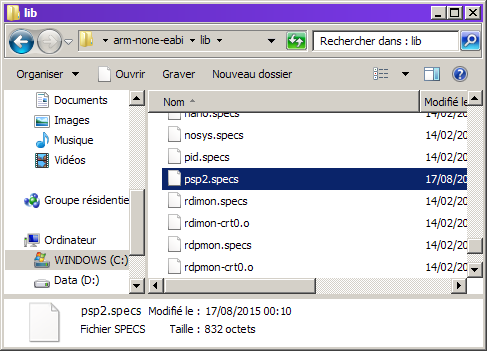
4) Configuration du système
Cliquez droit sur "Ordinateur" et sélectionnez l'option "Propriétés". Si vous ne le trouvez vraiment pas, allez dans "Panneau de configuration -> Système et sécurité -> Système".

Sur la nouvelle fenêtre qui s'ouvre, choisissez à gauche l'option "Paramètres système avancés".

Sur la nouvelle fenêtre (encore) qui s'ouvre, cliquez sur le bouton tout en bas "Variables d'environnement".
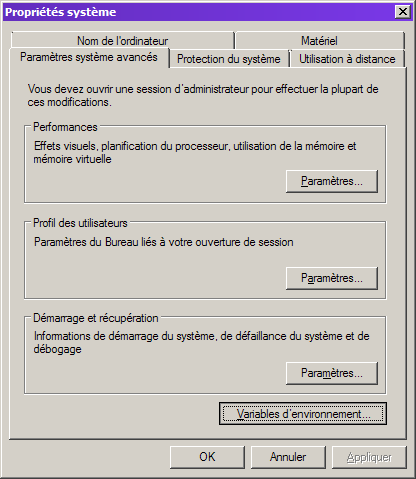
Une troisième fenêtre (eh beh purée, qu'est-ce qu'il fait chier lui) va être ouverte. Sur celle-ci, 2 listes s'afficheront à vous : "Variables utilisateur pour X" et "Variables système". Dans cette liste-ci, trouvez la variable "Path" (et non "PATHTEXT" ! D'ailleurs c'est rigolo, quand on le prononce, ça sonne presque "pastèque". Lol, qu'est-ce qu'on s'marre ici).
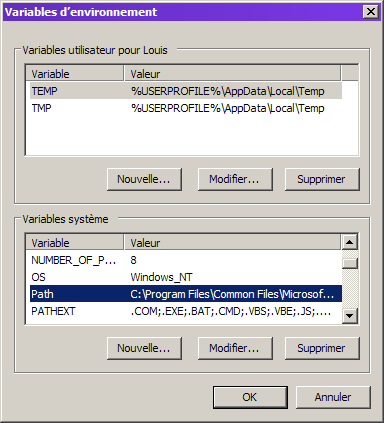
Cliquez une fois dessus pour le sélectionner (il sera mis en surbrillance/surligné). Cliquez ensuite sur le bouton "Modifier" juste en bas. Une quatrième fenêtre va être appelée (y en a encore 5 autres, accrochez-vous ! Non j'déconne, c'est la dernière, promis).

Copiez après le dernier "bin;" ceci (n'oubliez pas le point-virgule à la fin !) :
C:\devkitPro\devkitARM\bin;C:\devkitPro\devkitARM\psp2\bin;
N'oubliez surtout pas d'enregistrer en cliquant sur "OK", puis fermez toutes les fenêtres des propriétés Windows (ouf, enfin). Et voilà, le PSP2SDK est installé, ouf ! Le plus gros est fait ! 🙂
Partie II - Compilation d'un homebrew via le PSP2SDK
1) Extraction des archives
Retournons donc faire un petit tour sur notre répertoire spécial "PSP2SDK Installer".
Extrayez les fichiers de l'archive "vitahelloworld-master.zip".

Extrayez aussi les fichiers de l'archive "MAKE.zip", mais cette fois-ci dans "C:\devkitPro\devkitARM\bin".
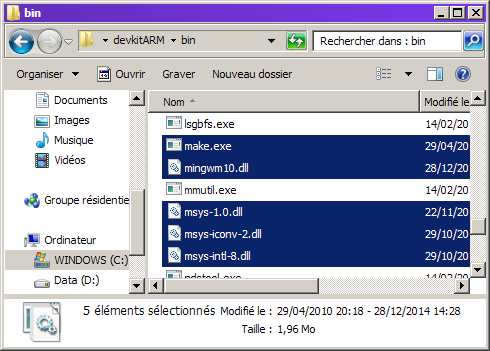
On retourne un p'tit coup sur le dossier "vitahelloworld-master", maintenant. Cliquez droit quelque part sur la fenêtre en maintenant "Shift" (mais pas devant l'un des 7 fichiers), et cliquez sur "Ouvrir une fenêtre de commandes ici".
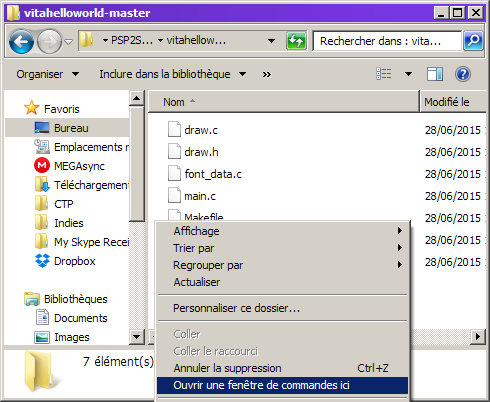
Vous avez certainement dû créer votre dossier autre part que sur le Bureau. Dans ce cas, pas de problème, vous pouvez tout de même ouvrir l'invite de commandes en faisant "Exécuter" puis en tapant "cmd", ou bien en cherchant "Invite de commande" dans la barre de recherche de votre Windows. Lorsque la fenêtre noire sera apparue, retournez sur votre dossier spécial installation du PSP2SDK, puis copiez (CTRL+C) le chemin qui mène vers lui et enfin tapez dans l'invite de commandes "cd" suivi d'un espace et de votre fameux chemin (CTRL+V). Voilà une petite capture d'écran pour vous expliquer :

Plus qu'à taper "make". C'est tout. Le homebrew sera compilé et prêt à être lancé sur l'un de vos PSM Dev Assistant. Quoi, vous vous attendiez à plus compliqué ? Désolé de vous décevoir ! 😛

On vérifie notre dossier "vitahelloworld-master" : de nouveaux fichiers ont normalement fait leur apparition, à savoir des fichiers en ".o" ainsi qu'un "xxx.elf" et un autre "xxx-fixup.elf". C'est ce dernier qu'il faudra glisser-déposer sur le homebrew-run.bat de votre dossier "hack PSM" ou "Rejuvenate".

Vous pouvez d'ailleurs tester le Hello World que l'on vous a livré pour l'exemple, il devrait normalement fonctionner à merveille (testé sur le PSM Dev Assistant for Unity).

Mini FAQ
'make' n'est pas reconnu en tant que commande interne ou externe, un programme exécutable ou un fichier de commandes. arm-none-eabi-gcc.exe: error: psp2.specs: No such file or directory make: *** [main.o] Error 1
Vérifiez que vous avez bien copié votre fichier psp2.specs dans "C:\devkitPro\devkitARM\arm-none-eabi\lib" et que les fichiers exécutable du "make" se trouvent bien dans "C:\devkitPro\devkitARM\bin". Essayez aussi de copier le fichier psp2.specs dans le dossier de votre homebrew.
collect2.exe: error: Id returned 1 exit status make: *** [vitahelloworld.ef] Error 1
Essayez de remplacer les anti-slashs "\" du psp2.specs par des slashs normaux "/".
make: psp2-fixup: Command not found make: *** [vitahelloworld_fixup.elf] Error 127
Vous avez mal extrait votre archive psp2-tools !
Si vraiment vous n'y arrivez pas, je vous fournis mon dossier "devkitPro" à coller dans votre disque local "C:/". Attention néanmoins, le PSP2SDK étant régulièrement mis à jour, si vous consultez ce tutoriel à une date éloignée de celle à laquelle ce tutoriel aura été publié (18 août 2015), il se peut que vous ne puissiez pas jouir des dernières fonctionnalités proposées par la dernière version.











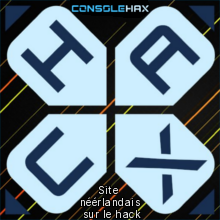










Bonjour, quand j'essaye d'enregistrer le fichier psp2.specs, windows 7 oblige le fichier à s'enregistrer en document texte.
Comment ne pas l'enregistrer en document texte svp?
Tu ouvres un éditeur de textes tel que Notepad++ ou Sublime Text, et tu fais "Fichier -> Enregistrer sous -> psp2.specs". ;)
Donc finalement PSP2SDK est mieux que rejuvenate?
Peux-tu utiliser le petit bouton "Répondre" en bas des commentaires stp ? ^^
Je crois que tu n'as pas bien saisi : Rejuvenate est le nom donné au "Hello World" de Yifan Lu, et plus globalement au système qui permet d'exécuter des homebrews (jeux faits maison non signés) sur une PS Vita via une faille du PSM Dev Assistant.
Le PSP2SDK est l'outil qui permet de compiler, en quelques sortes de "convertir", son programme codé en C afin qu'il puisse être lu par une PS Vita dotée d'un PSM Dev Assistant et tout le tralala. 🙂
Comme je te l'ai déjà dit, je ferai un article récap' afin que tu puisses mieux saisir.
Mh. Merci bien pour tout 😀
De rien ! ;) N'hésite pas si tu as d'autres questions. ~
Eh bien, on ne croule pas sous les commentaires @Tuxbot123 ! xD
C'était bien la peine qu'on se fasse chier pour ça xD
La traduction anglaise avance? Comme d'hab, Skype si t'as besoin d'aide! ;)
Si vous essayé de compilé avec les dernier fichier le hello world fournie dans ce tuto , il vous manquera "memorymgr.h" je l'ai trouvé dans "psp2lib-dirty-1195227.zip",
aussi pour lancer l'inviter de commande depuis n'importe quel dossier c'est shift+click droit pour voir l'option.
Et merci pour le tuto au passage!
Même si peu de gens les lisent ça aide quand même d'autre personnes 🙂
Normalement si t'avais bien extrait tous les fichiers je vois pas où a pu se situer le problème. ^^
Pour le "shift+clic droit" je le mentionne bien : « Cliquez droit quelque part sur la fenêtre en maintenant “Shift” (mais pas devant l’un des 7 fichiers), et cliquez sur “Ouvrir une fenêtre de commandes ici”. »
De rien, nous sommes heureux d'apprendre que notre tutoriel t'a aidé, mais il va falloir en faire un nouveau pour le VitaSDK. ^^